Integración con WhatsApp
Copyright© 2004-2025 Natural Software S.R.L.
Todos los derechos reservados.
WhatsApp © es propiedad de Meta Platforms, Inc.
Conoce más sobre nuestra solución https://www.naturalsoftware.com.ar/jazz-wha/
Ninguna parte de este documento podrá ser reproducida, almacenada en un sistema que permita su recuperación posterior o transmitida en cualquier forma o por cualquier medio sin previa autorización escrita de:
Natural Software S.R.L., Av. de Mayo 650 piso 2, CABA.
Buenos Aires – República Argentina
Tel.: 114342-8858
Si bien se han tomado todas las precauciones del caso en la preparación de este libro, Natural Software S.R.L. no asume ninguna responsabilidad por errores u omisiones. Tampoco se asume ninguna responsabilidad por daños y perjuicios resultantes del uso de la información contenida en el presente.
Aviso: Los contenidos de este manual y la funcionalidad de cada modulo, están sujetos a cambios sin aviso previo.
Índice
1. ¿Qué es la Integración con WhatsApp? 3Inte
2. ¿Cuáles son los beneficios de la interfaz? 3
4. Configurar carpeta PDF para los documentos 5
7. Establecer mensajes predefinidos 10
8. Pasos para poder obtener las credenciales de Google Drive 11
¿Qué es la Integración con WhatsApp?
Es un módulo adicional a Jazz Gestión que permite enviar automáticamente a través de su cuenta de WhatsApp los presupuestos, facturas y otros informes generados por Jazz al destinatario deseado.
¿Cómo funciona?
Mediante una configuración sencilla, se vincula Jazz con su cuenta de WhatsApp. Una vez configurada, la cuenta de WhatsApp queda activa en el equipo y los presupuestos, facturas o informes que se elijan se enviarán automáticamente a través de la cuenta configurada, eliminando la necesidad de hacer este proceso manualmente.
¿Cuáles son los beneficios de la interfaz?
• Ahorro de tiempo y esfuerzo: Al automatizar el envío de documentos, el personal puede enfocarse en tareas de mayor valor agregado, mejorando la eficiencia operativa y reduciendo la carga de trabajo repetitiva.
• Agiliza el envío de comprobantes: Elimina el proceso de exportar a PDF, buscar el contacto y adjuntar el archivo manualmente. Todo este proceso se automatiza, ahorrando tiempo y reduciendo errores, lo que incrementa considerablemente la productividad.
• Mejora la comunicación con los clientes: Al utilizar WhatsApp, una de las aplicaciones de mensajería más utilizadas, el proceso de interacción con los clientes se vuelve más directo y cómodo, lo que fomenta una relación más cercana y efectiva.
• Reducción de errores humanos: Al automatizar el proceso de envío, se eliminan los posibles errores que pueden ocurrir al enviar manualmente los documentos, como enviar a un contacto incorrecto o adjuntar el archivo equivocado.
Instalación
Nuestro equipo de soporte se encargará de realizar la actualización del software para habilitar el módulo adicional.
Es importante tener en cuenta que cada instalación de Jazz puede estar vinculada a una cuenta de WhatsApp diferente.
Al enviar el primer mensaje, deberá escanear un código QR para vincular la licencia de Jazz con su cuenta de WhatsApp. Una vez realizada esta asociación, es posible que en ocasiones se le solicite volver a iniciar sesión mediante un escaneo de QR, de manera similar a cómo funciona WhatsApp Web.
Configurar carpeta PDF para los documentos
- Definir carpeta donde se guardarán los documentos PDF generados por Jazz
Vamos a usar el ejemplo C:\PDF
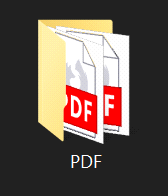
2) Tipeamos esa misma ruta dentro de la configuración de Auto guardado del PDF Creator.
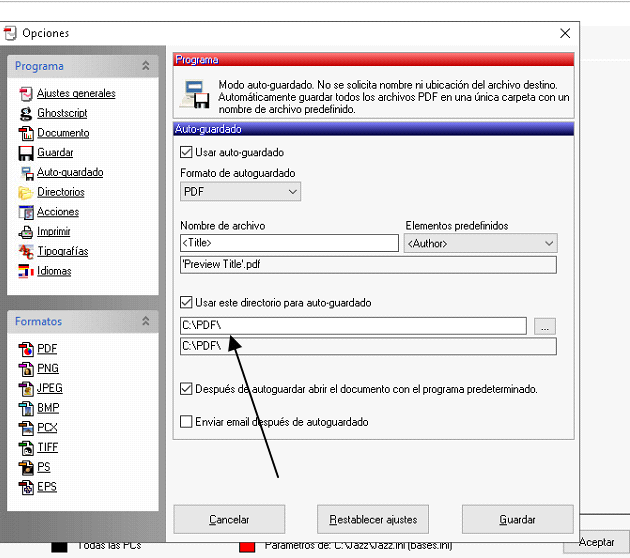
- Luego debemos definir la misma ruta dentro de Jazz. MenúSistema> Herramientas> Comprobantes> Impresión de facturas
De esta manera, y hace clic en botón Guardar
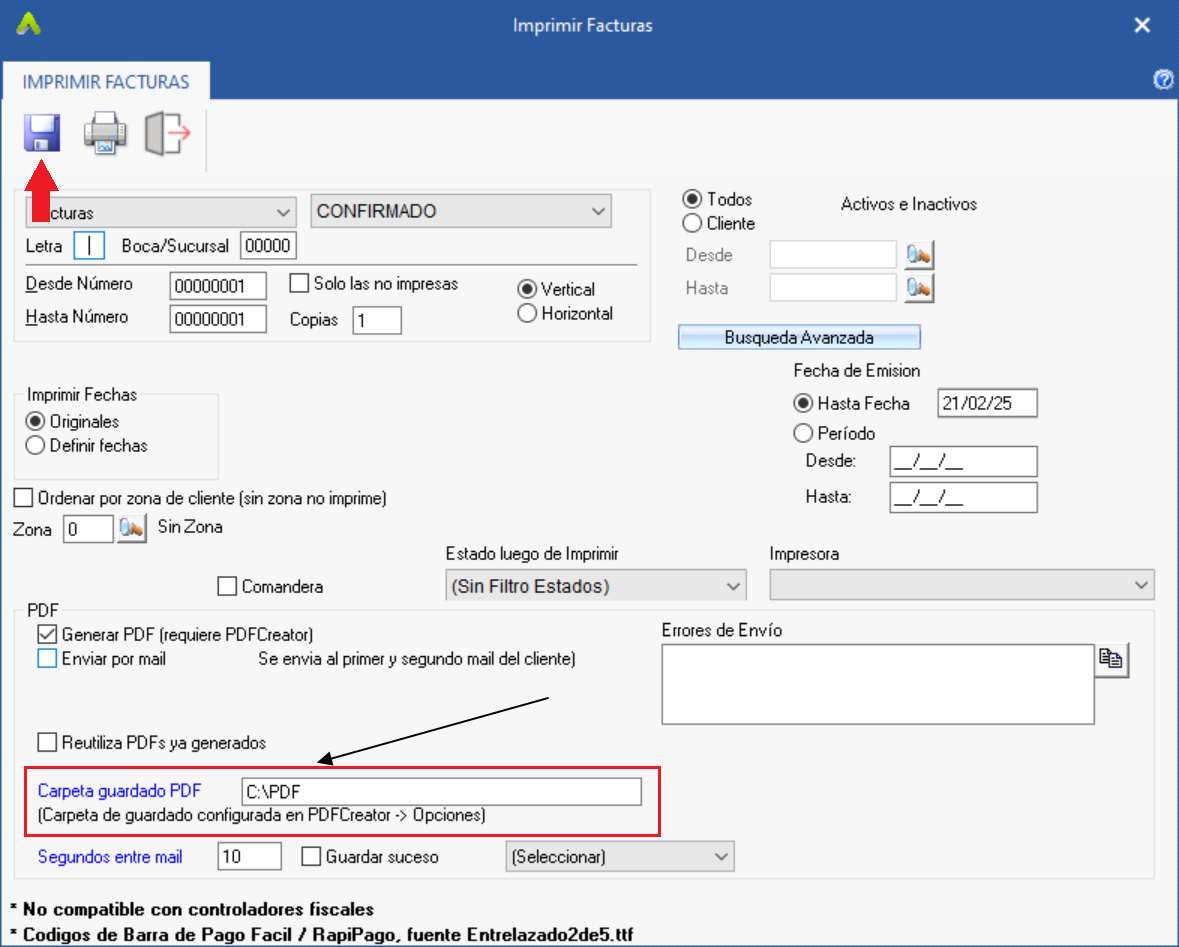
Cabe destacar que tanto en PDF Creator como en la Impresión de Facturas, la ruta debe ser la misma. De lo contrario no funcionara.
Proceso de envío
Vamos a ejemplificar el envío de un Presupuesto a un cliente.
Vamos a ir a la pantalla del presupuesto que queremos enviar, y veremos el logo de WhastApp, al hacer clic abrirá una ventana donde nos pedirá que escaneemos el QR para poder efectuar el envío. El QR lo pedirá una sola vez. Luego quedará la sesión guardada en ese equipo.
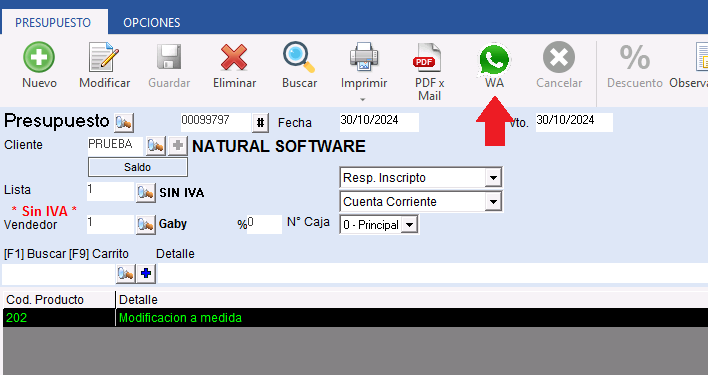
El escaneo del QR lo pedirá solo una vez, donde definiremos la cuenta de WhatsApp que utilizaremos para el envío de mensajes.
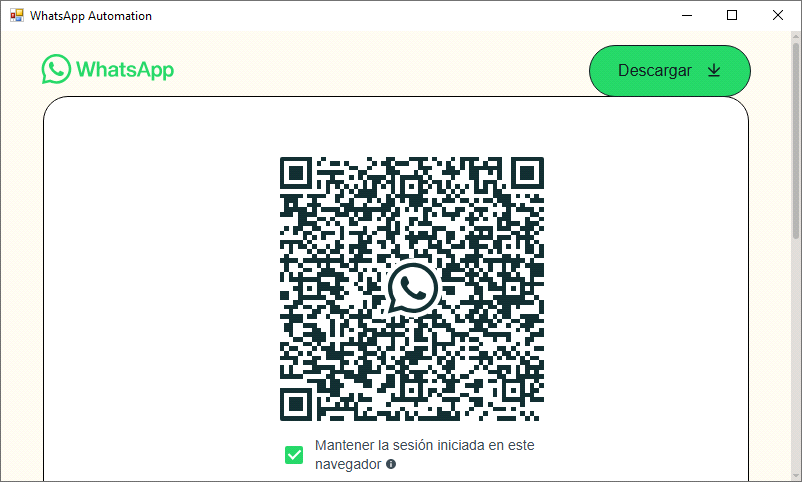
El mensaje llegará de la siguiente forma:
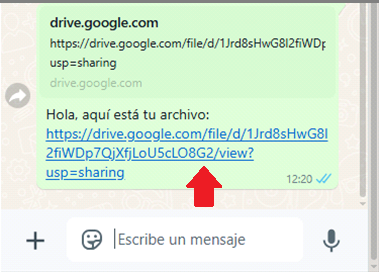
Cliqueando en el link y se abre el PDF, como se muestra a continuación.
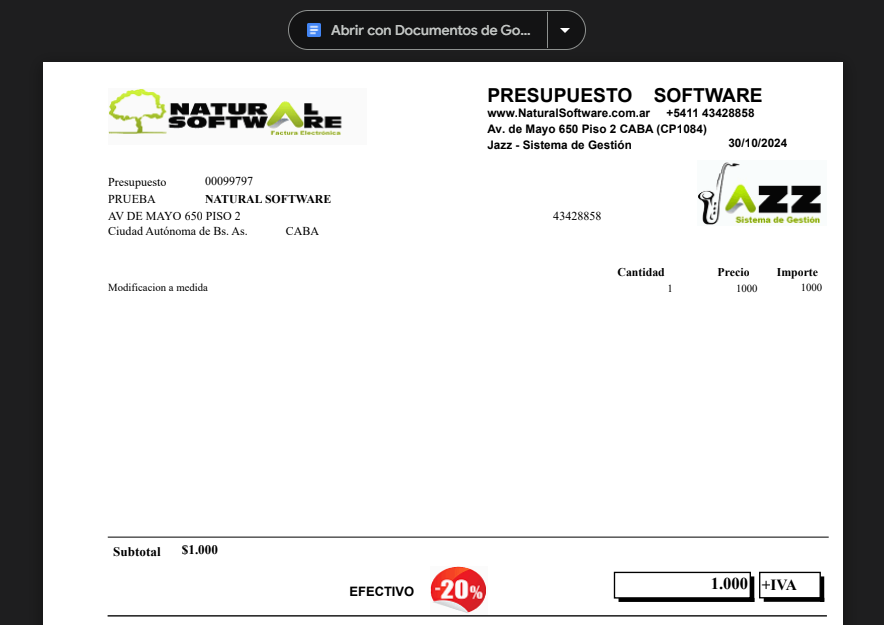
El proceso es similar para el envío de Facturas de Venta.
Envío de Informes
En el proceso de envío de informes, es importante tener en cuenta que no disponemos del número de WhatsApp del destinatario de forma predefinida. Sin embargo, la interfaz del sistema permitirá ingresar manualmente el número de teléfono al cual se enviará el informe en formato PDF.
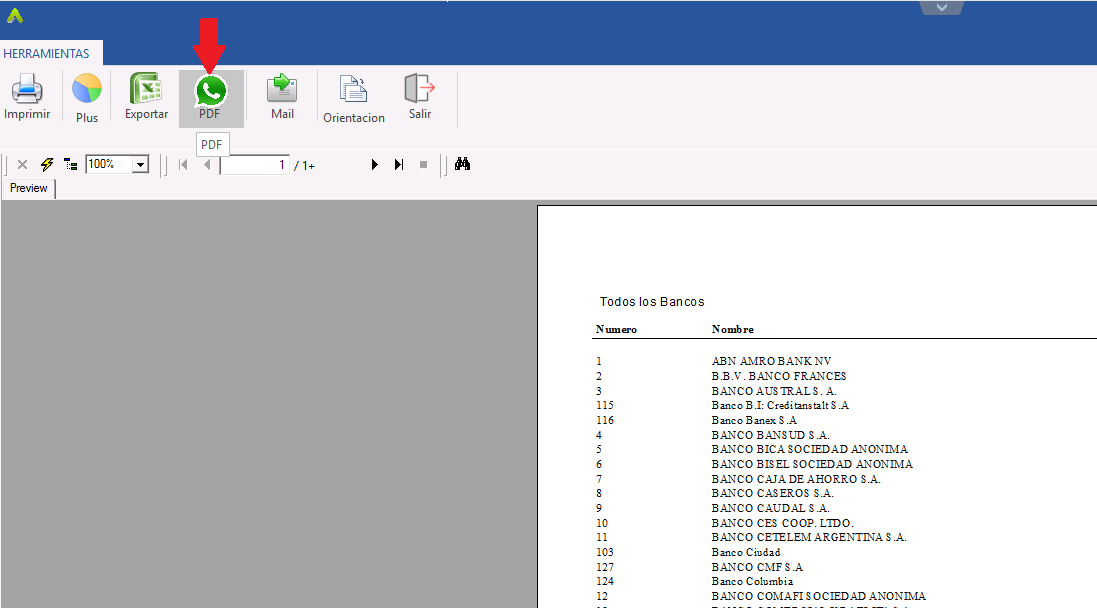
Todos los informes generados en vista previa podrán enviarse por WhatsApp. Al hacer clic en el botón correspondiente, Jazz solicitará ingresar el número de WhatsApp del destinatario para completar el envío.
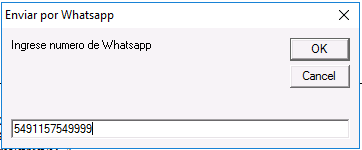
Es importante aclarar que, en caso de que se presente algún error en el envío, debemos verificar que el cliente al que se le envió el documento tenga un número de WhatsApp registrado en su ficha, ya sea en uno o en todos de los siguientes campos:
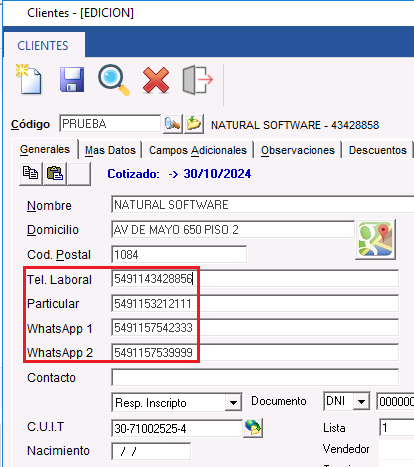
Establecer mensajes predefinidos
Podemos cambiar el contenido del mensaje desde la siguiente configuración. Por defecto se envía “Hola, aquí está tu archivo”, pero puede cambiarse.
Sistema > Herramientas > Parámetros Generales > Avanzadas > Módulos
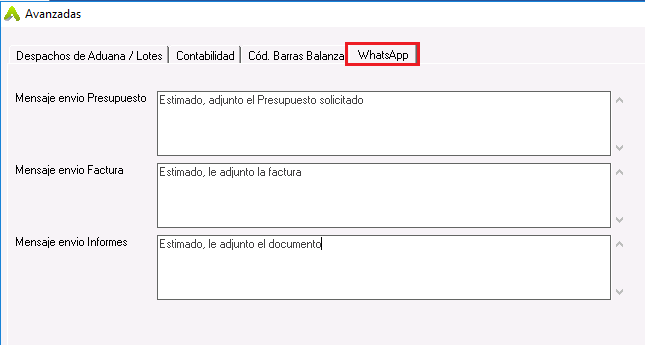
Pasos para poder obtener las credenciales de Google Drive
Para poder almacenar y enviar automáticamente los documentos PDF a los clientes a través de nuestro software Jazz Gestión, es necesario configurar una cuenta de Google Drive. Esta cuenta permitirá el alojamiento seguro de los documentos generados, facilitando su distribución de forma automatizada. Los clientes solo pueden acceder el PDF que se les comparte.
Se puede utilizar la misma cuenta de Google Drive para todas las sesiones de WhatsApp integradas con Jazz. No es necesario repetir este proceso en cada ocasión.
A continuación, se detallan los pasos para obtener las credenciales necesarias que permitirán integrar Google Drive con nuestro sistema ERP:
- Crear una cuenta de Google: Si aún no dispone de una cuenta de Google, deberá crear una en Google Accounts.
- Acceder a la Consola de Desarrolladores de Google: Ingrese a la Google Cloud Console. Desde allí podrá gestionar los servicios y credenciales necesarias para la integración.
https://console.cloud.google.com/marketplace/product/google/drive.googleapis.com?hl=es-419
- Iniciar sesión
- Habilitar la API de Google Drive: En el menú de APIs y Servicios, busque “Google Drive API” y habilítela para que su proyecto pueda interactuar con Google Drive.
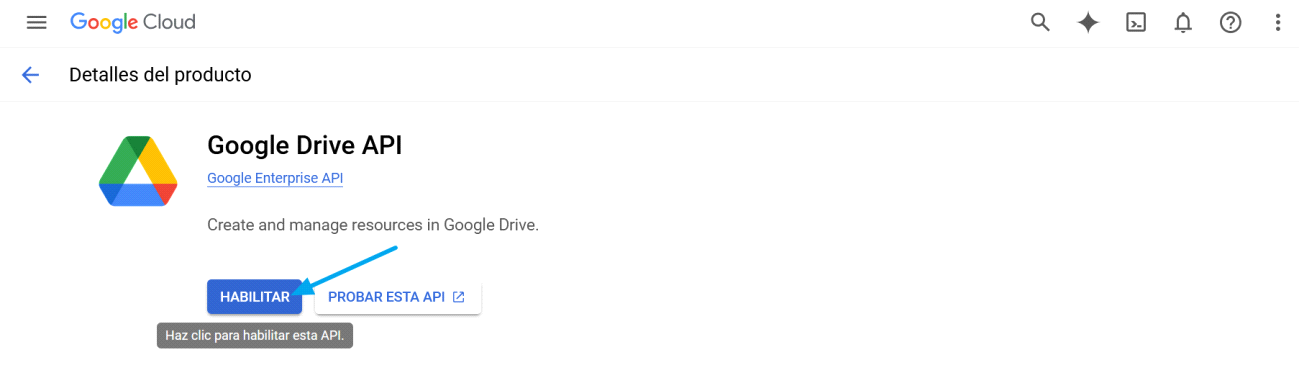
Con eso la API ya quedaría habilitada. Resta activar las credenciales.
- En el menú “APIs y servicios” Crear credenciales
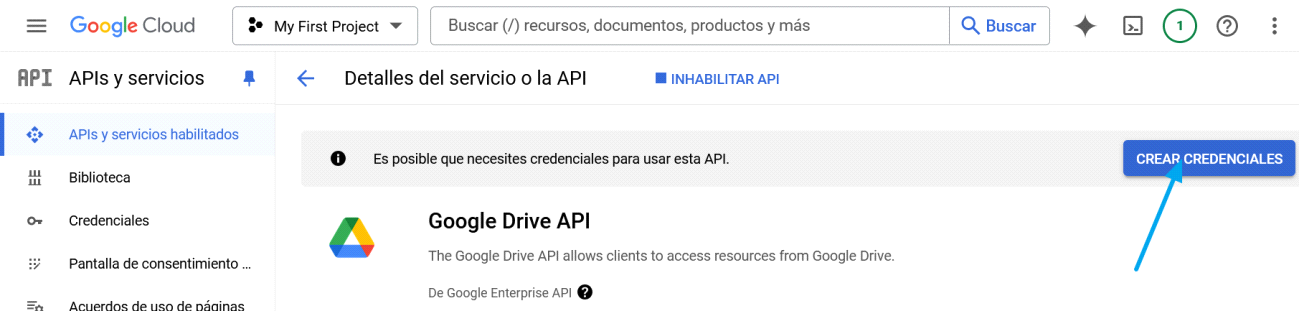
5) Crear datos de aplicación
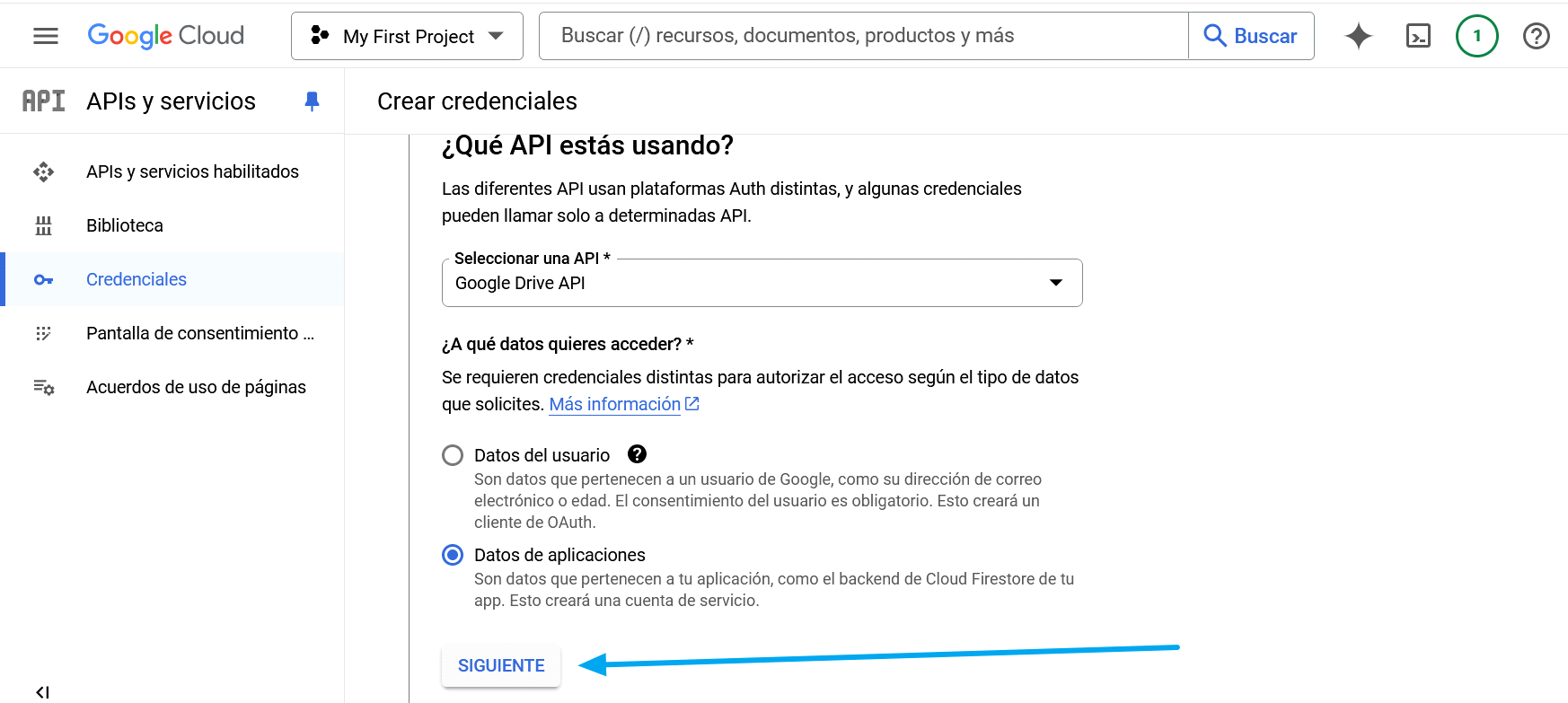
6) Seleccionamos un nombre para nuestra aplicación y cliqueamos en “CREAR Y CONTINUAR”
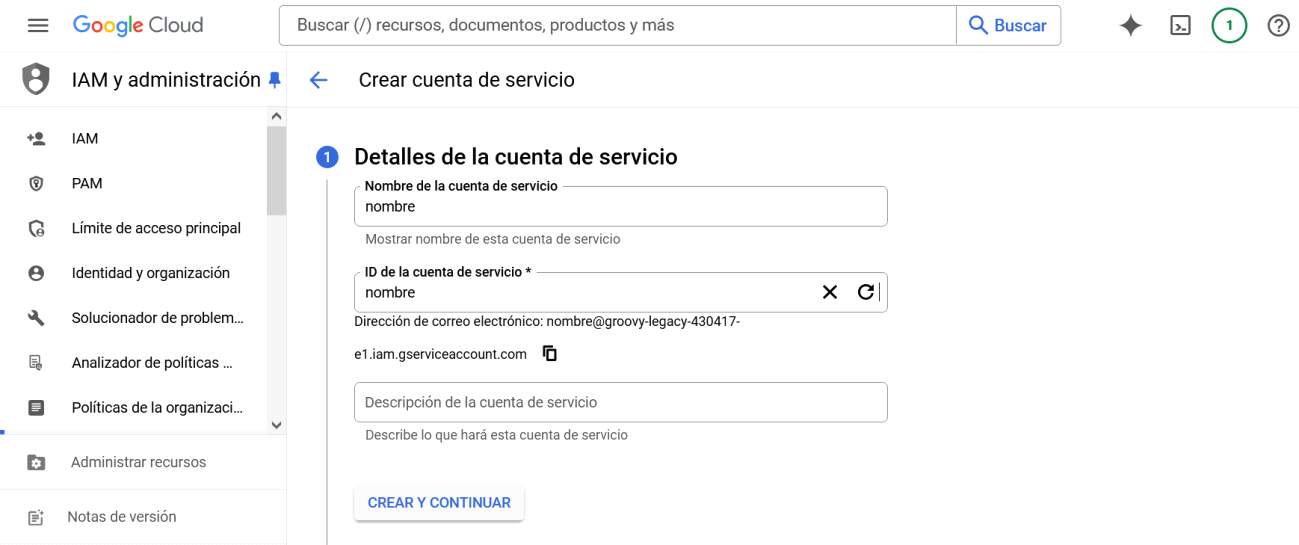
7) Y le asignamos un rol de propietario
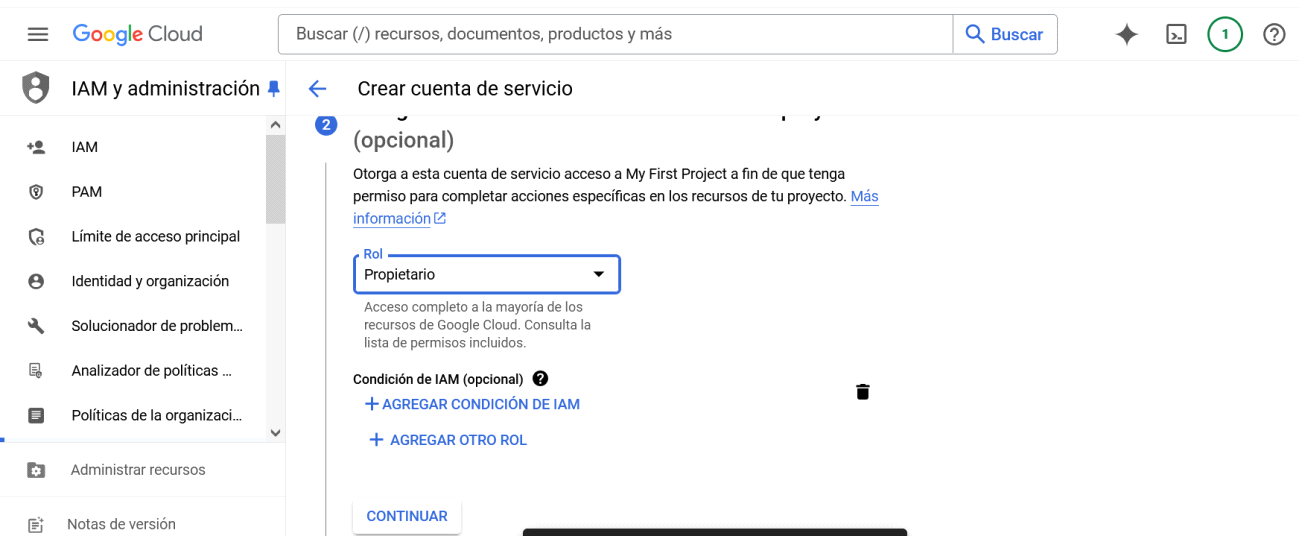
Una vez hecho esto, damos en “CONTINUAR” y listo. Con eso ya estaría creada la cuenta de “servicio”, solo faltaría crearle una clave a esa cuenta para terminar con el procedimiento.
- Ir a “Credenciales “
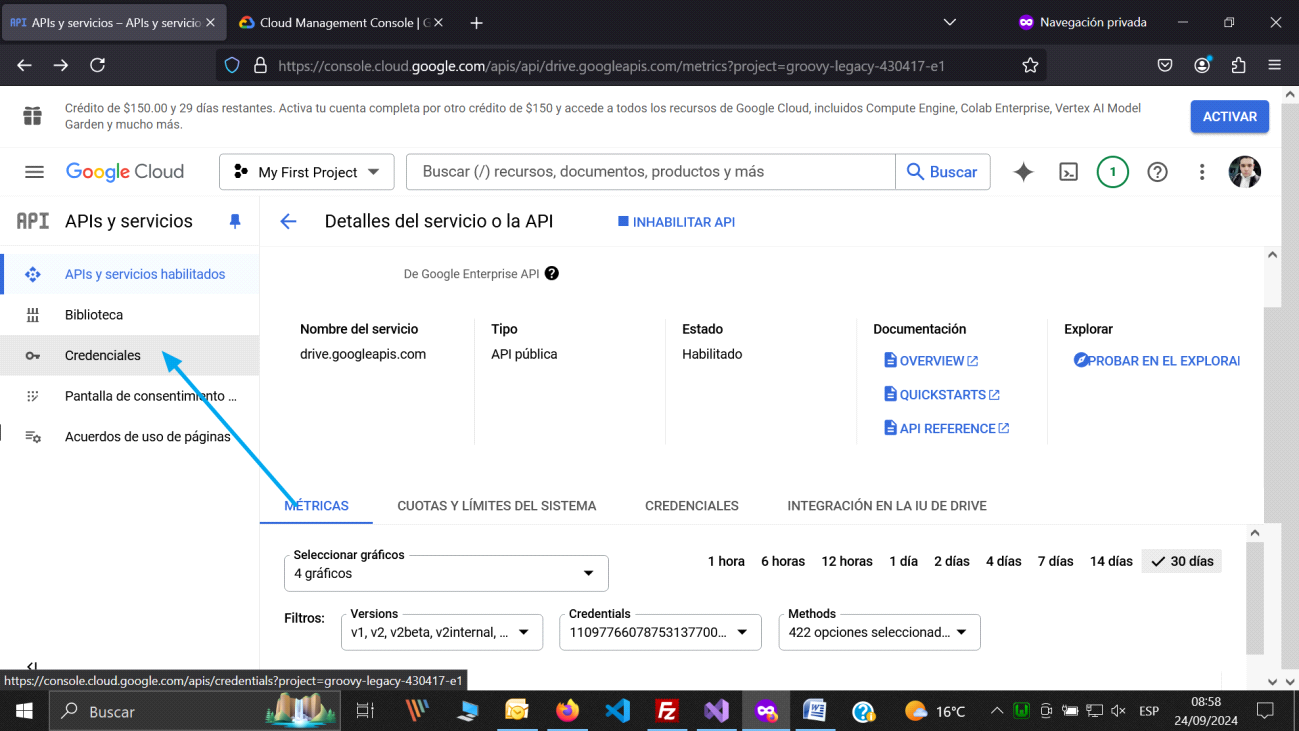
- Seleccionamos la cuenta de servicio que creamos para configurar la clave
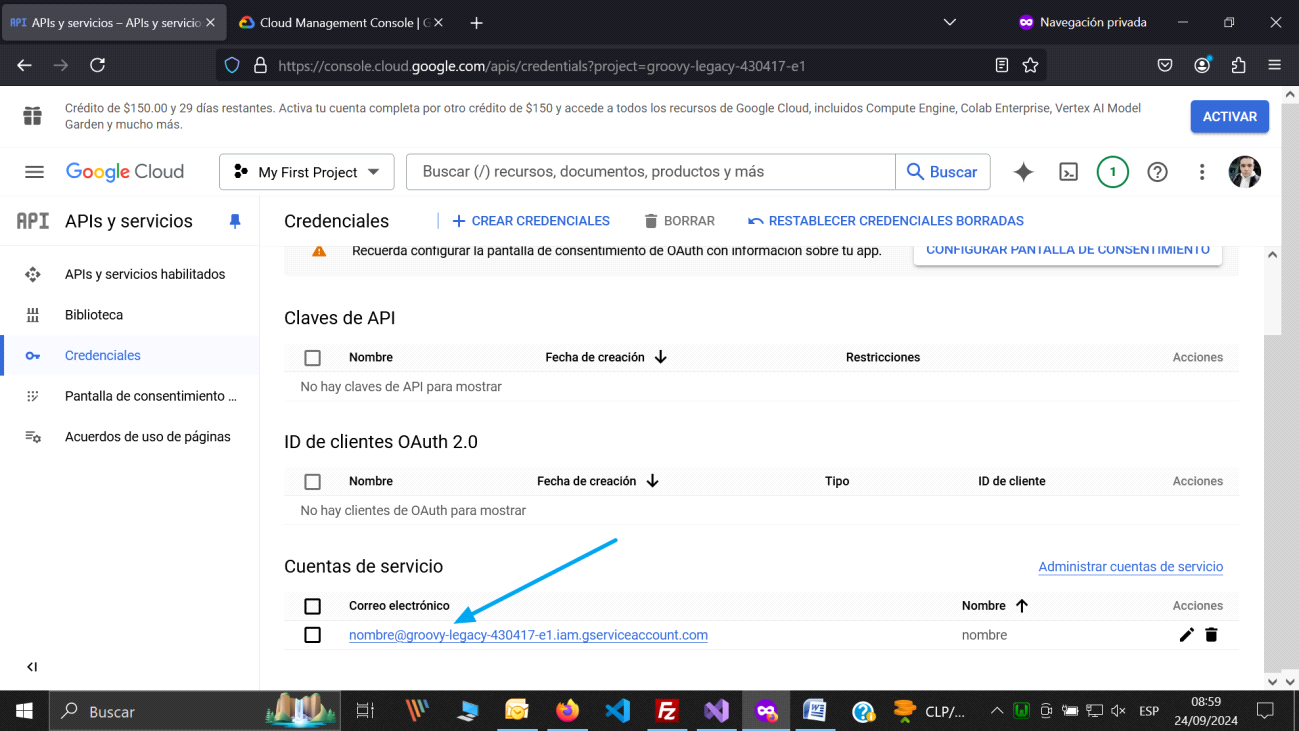
- Vamos a “CLAVES”
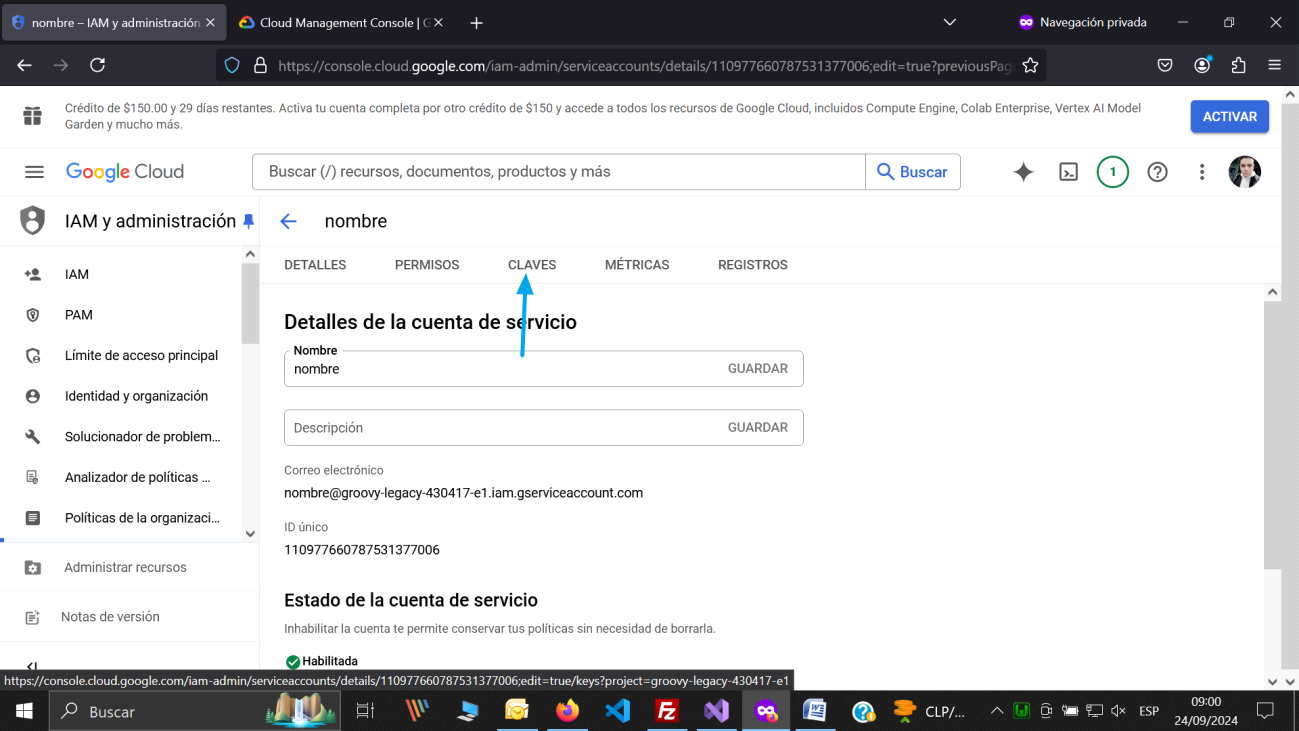
- Crear clave nueva
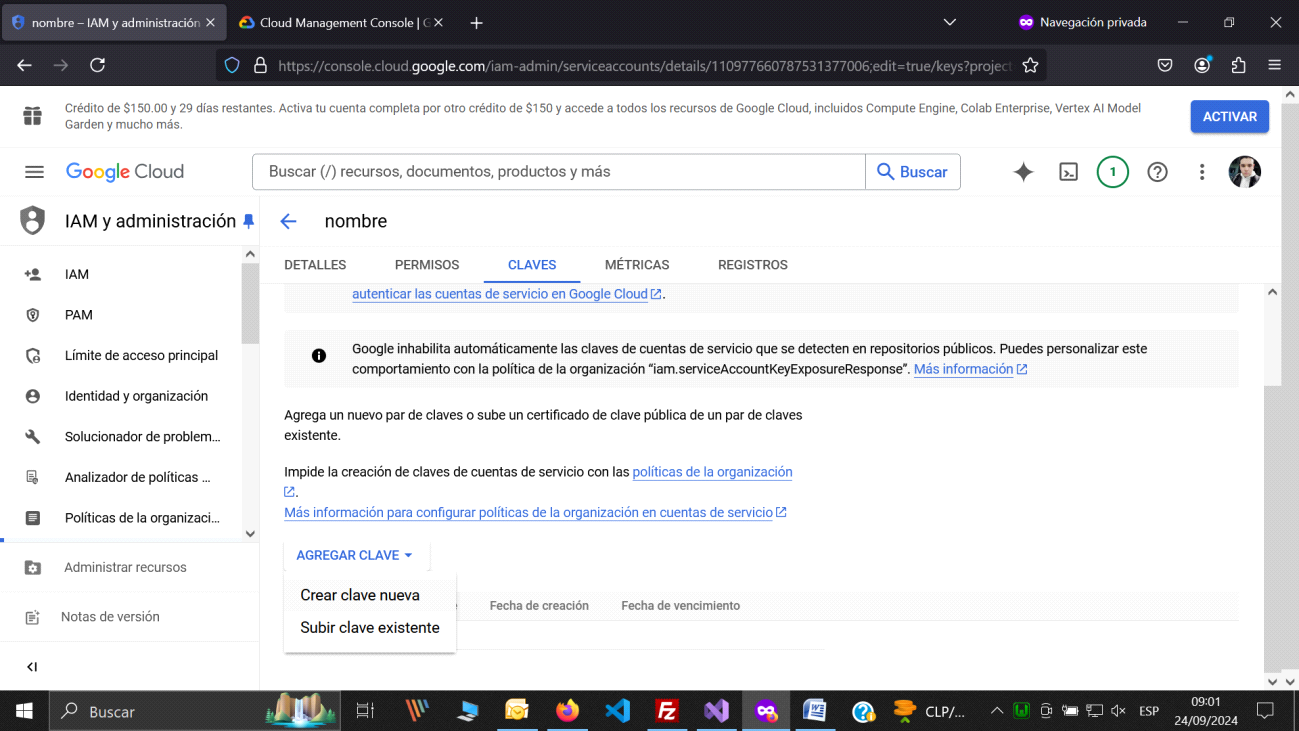
- Elegimos la opción de “JSON” y le damos en “CREAR”
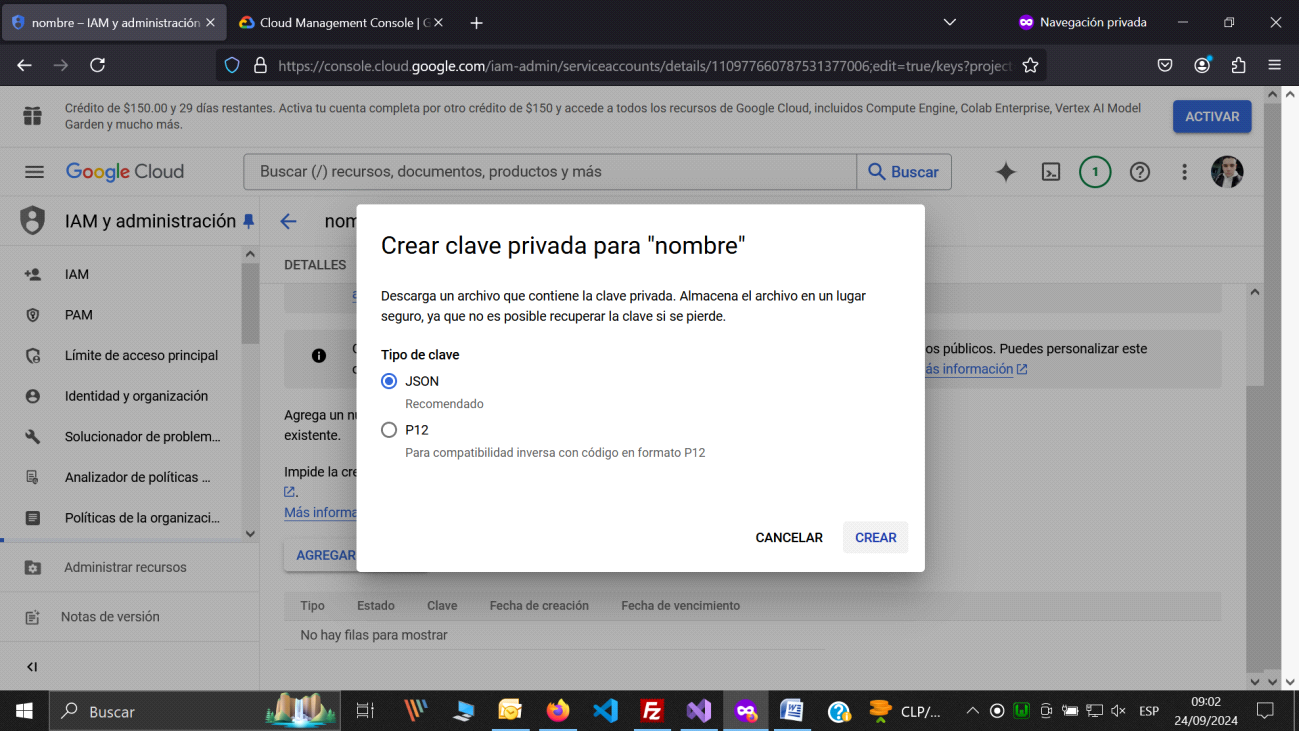
10) Una vez damos en “CREAR” ya se descargara automáticamente las credenciales json.
- Recordar cambiar el nombre del archivo por credenciales.json
12) Copiar el archivo en la carpeta de Jazz subcarpeta EnviarWA. Por ejemplo en C:\Jazz\EnviarWA